[Thủ thật Excel] Hướng dẫn cách tạo thông báo khi nhập dữ liệu trùng trong Microsoft Excel – Bạn là người thường xuyên làm các giấy tờ liên quan đến thông tin cá nhân như sổ hộ khẩu, giấy phép lái xe, chứng minh nhân dân… Như bạn đã biết các loại giấy tờ trên đòi hỏi dữ liệu của mỗi người phải khác nhau đặc biệt là các con số để chứng minh quyền sở hữu. Như vậy đòi hỏi bạn phải nhập dữ liệu một cách chính xác tuyệt đối, tuy nhiên việc kiểm tra dữ liệu rất khó khăn nếu bạn không biết sử dụng công cụ hỗ trợ đặc biệt nếu các dữ liệu nên bị trùng thì rất nguy hiểm (1 số chứng minh nhân dân không thể có 2 người).
Vậy giải pháp ở đây là làm sao để Excel có thể phát hiện ra dữ liệu bị trùng từ đó có thông báo cho người nhập dữ liệu? việc này sẽ giúp người nhập liệu tránh các sai sót không đáng có, vậy làm thế nào để Microsoft Excel có thể dò tìm dữ liệu bị trùng khi người dùng nhập dữ liệu và thông báo cho người nhập dữ liệu biết?
Cách tạo thông báo khi nhập dữ liệu trùng trong Microsoft Excel
Trong bài viết trước đây về thủ thuật Excel mình có hướng dẫn các bạn cách sử dụng các hàm đếm dữ liệu Count, Counta, Countif trong Excel giúp bạn có thể sử dụng các hàm một cách dễ dàng nhất, tiếp tục trong thủ thuật này mình sẽ hướng dẫn các bạn cách tạo thông báo khi nhập dữ liệu trùng trong Microsoft Excel giúp bạn tránh sai sót khi nhập dữ liệu trong Excel.
Trong hướng dẫn này mình sẽ hướng dẫn các bạn thực hiện trên Microsoft Excel 2010 đối với các phiên bản khác bạn thực hiện tương tự!
Đầu tiên trên bạn hãy bôi đen các ô của cột nhập liệu mà bạn muốn tạo thông báo khi có dữ liệu bị trùng (trong hình bên dưới là các ô trong cột “Số CMND”).
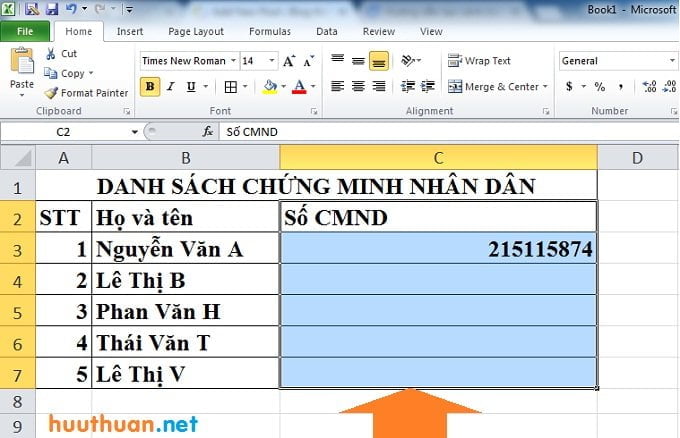
Sau khi bôi đen các ô trong cột bạn chọn sang tab Data sau đó chọn Data Validation

#Tùy chỉnh thông báo lỗi
Lúc này hộp thoại Data Validation xuất hiện, và tại tab setting bạn cấu hình như sau.
(1) Phần Allow bạn chọn Custom .
(2) Phần này bạn hãy sử dụng công thức như sau =Countif(vùng dữ liệu tuyệt đối, ô tham chiếu)=1 (giả sử mình muốn lấy vùng dữ liệu từ ô C3 đến ô C7 sẽ có công thức như sau: =Countif($C$3:$C$7,C3)=1 ), để lấy giá trị tuyệt đối bạn chỉ cần gõ ô dữ liệu và nhấn phím F4.

Tiếp tục bạn nhấn qua tab Error Alert , và thiết lập như sau.
(1) Phần Style bạn nên chọn Warning hoặc có thể chọn Stop
(2) Phần Title: Hiển thị tiêu đề cửa sổ
(3) Error Message: Hển thị nội dung thông báo

Cuối cùng hãy bấm “OK” để kết thúc việc cài đặt.
Ví dụ: Trong bảng số liệu bên dưới khi tôi gõ “số CMND” trùng thì ngay lập tức có một cửa sổ thông báo cho bạn biết là có dữ liệu bị trùng.

Và bạn có muốn tiếp tục thực hiện công việc. Ở đây trong phần Style tôi chọn là Warning nên hộp thông báo có dạng trên có hai tùy chọn để bạn xử lý, nếu bạn nhấn Yes tức là bạn chấp nhận dữ liệu bị trùng? nhấn No tức là không chấp nhận và bạn phải sửa lại dữ liệu cho phù hợp. Quá đơn giản để bạn có thể tạo thông báo khi nhập dữ liệu trùng trong Microsoft Excel phải không?
Cuối cùng không có gì hơn nếu bạn cảm thấy bài viết có ích hãy subscribe blog của mình thường xuyên để cập nhật những bài viết mới nhất qua Email – Chân thành cảm ơn!










Cám ơn bác nhé, bác chăm chỉ cập nhật nội dung cho blog quá!
Có gì đâu mà chăm bác, lâu lâu mới viết mà 😀